
تحويل PDF إلى صورة في بيثون
في عالم اليوم الرقمي ، غالبًا ما يُطلب منا تحويل مستندات PDF إلى تنسيق صور ، خاصة JPG. يمكن أن تنبع الحاجة إلى تحويل PDF إلى JPG من عدة أسباب ، تتراوح من الرغبة في مشاركة ملف PDF كصورة إلى الحفاظ على الجودة المرئية للمستند. لكن تحويل PDF إلى JPG يدويًا يمكن أن يكون مهمة شاقة وتستغرق وقتًا طويلاً. وهنا يأتي دور Python REST API. بمساعدة هذه الأداة القوية ، لم يكن تحويل PDF إلى JPG أسهل من أي وقت مضى. في هذا الدليل الشامل ، سنوضح لك كيفية تحويل PDF إلى JPG عبر الإنترنت بجودة عالية باستخدام Python REST API.
تعد Cloud API الخاصة بنا رائعة للغاية لدرجة أنها لا تتطلب سوى إدخال PDF ومسار الوجهة وتهتم بجميع تعقيدات التحويل الداخلية.
تحويل PDF إلى JPG API
يمكن أن يكون تحويل مستندات PDF إلى صور JPG مهمة مرهقة ، خاصة عند القيام بذلك يدويًا. ولكن مع ظهور التكنولوجيا السحابية ، أصبح تحويل PDF إلى JPG أسهل بكثير. توفر Apsose.PDF Cloud SDK for Python حلاً فعالاً وخاليًا من المتاعب لتحويل PDF إلى JPG بجودة عالية. في هذا الدليل ، سنأخذك خلال عملية تحويل PDF إلى JPG باستخدام Aspose.PDF Cloud SDK لـ Python. احصل على استعداد لتبسيط عملية التحويل الخاصة بك وإنشاء صور JPG مذهلة من مستندات PDF الخاصة بك.
SDK متاح للتثبيت عبر PIP و GitHub. الآن يرجى تنفيذ الأمر التالي في موجه الأوامر / المحطة الطرفية لتثبيت أحدث إصدار من SDK على النظام.
pip install asposepdfcloud
الخطوة المهمة التالية هي الاشتراك المجاني في خدماتنا السحابية عبر Aspose.Cloud dashboard باستخدام حساب GitHub أو Google. في حال لم يكن لديك حساب حالي ، ببساطة أنشئ حسابًا جديدًا واحصل على بيانات اعتماد العميل المخصصة الخاصة بك.
تحويل PDF إلى JPG في Python
يرجى اتباع الخطوات الواردة أدناه لحفظ PDF بتنسيق JPG وحفظ الإخراج في التخزين السحابي.
- قم بإنشاء مثيل لفئة ApiClient مع توفير Client ID Client Secret كوسيطات
- الآن قم بإنشاء مثيل لفئة PdfApi التي تأخذ كائن ApiClient كوسيطة إدخال
- الخطوة التالية هي إنشاء متغيرات تحمل أسماء ملف PDF المدخل وصورة JPEG الناتجة
- أخيرًا ، قم باستدعاء putpageconverttojpeg (..) طريقة PdfApi بأخذ ملف PDF ورقم الصفحة المراد تحويلها واسم ملف JPEG الناتج.
def pdf2Image():
try:
#Client credentials
client_secret = "1c9379bb7d701c26cc87e741a29987bb"
client_id = "bbf94a2c-6d7e-4020-b4d2-b9809741374e"
#initialize PdfApi client instance using client credetials
pdf_api_client = asposepdfcloud.api_client.ApiClient(client_secret, client_id)
# إنشاء مثيل PdfApi أثناء تمرير PdfApiClient كوسيطة
pdf_api = PdfApi(pdf_api_client)
#source PDF file
input_file = 'URL2PDF.pdf'
#resultant Image file
resultant_image = 'PDF2JPEG.jpeg'
# استدعاء API لتحويل صفحات PDF إلى تنسيق JPEG وحفظ الإخراج في التخزين السحابي
response = pdf_api.put_page_convert_to_jpeg(name = input_file, page_number= 3, out_path= resultant_image)
print(response)
# طباعة رسالة في وحدة التحكم (اختياري)
print('PDF page successfully converted to JPEG !')
except ApiException as e:
print("Exception while calling PdfApi: {0}".format(e))
print("Code:" + str(e.code))
print("Message:" + e.message)
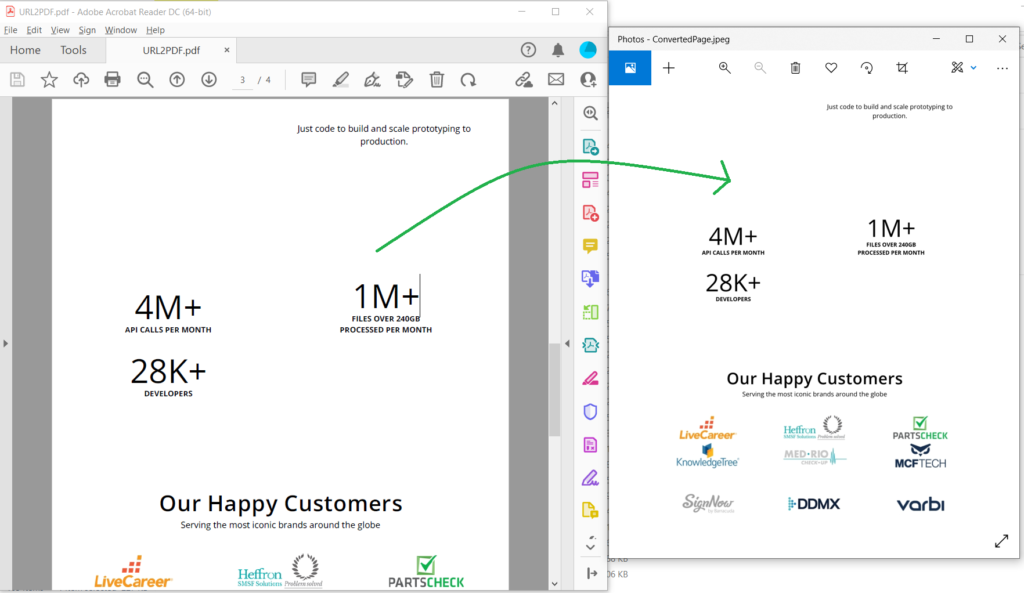
الصورة 1: - معاينة تحويل PDF إلى JPG.
يمكن تنزيل نماذج الملفات المستخدمة في المثال أعلاه من URL2PDF.pdf و PDF2JPEG.jpeg.
يرجى ملاحظة أنه لحفظ ملف PDF في تنسيقات صور نقطية أخرى ، يرجى استخدام الطرق التالية
استخدم putpageconverttotiff (…) لحفظ صفحات PDF في TIFF استخدم putpageconverttopng (…) لحفظ صفحات PDF في PNG استخدم putpageconverttoemf (..) لحفظ صفحات PDF في EMF استخدم putpageconverttobmp (…) لحفظ صفحات PDF في BMP استخدم putpageconverttogif (…) لحفظ صفحات PDF في GIF
قم بتحويل ملفات PDF إلى JPG باستخدام أوامر cURL
يمكن أيضًا استخدام الأمر cURL للوصول إلى واجهات برمجة تطبيقات REST عبر محطات سطر الأوامر. لذلك سنقوم بتحويل الصفحة الأولى من PDF إلى JPG حيث يتم حفظ الملف الناتج في التخزين السحابي. الآن من أجل الوصول إلى Aspose.PDF Cloud ، نحتاج أولاً إلى إنشاء JSON Web Token (JWT) أثناء تنفيذ الأمر التالي.
curl -v "https://api.aspose.cloud/connect/token" \
-X POST \
-d "grant_type=client_credentials&client_id=bbf94a2c-6d7e-4020-b4d2-b9809741374e&client_secret=1c9379bb7d701c26cc87e741a29987bb" \
-H "Content-Type: application/x-www-form-urlencoded" \
-H "Accept: application/json"
الآن بعد أن أصبح لدينا رمز JWT ، يرجى تنفيذ الأمر التالي لتحويل pdf إلى تنسيق صورة.
curl -v -X PUT "https://api.aspose.cloud/v3.0/pdf/URL2PDF.pdf/pages/1/convert/jpeg?outPath=ConvertedPage.jpeg&width=800&height=1000" \
-H "accept: application/json" \
-H "authorization: Bearer <JWT Token>" \
-d{}
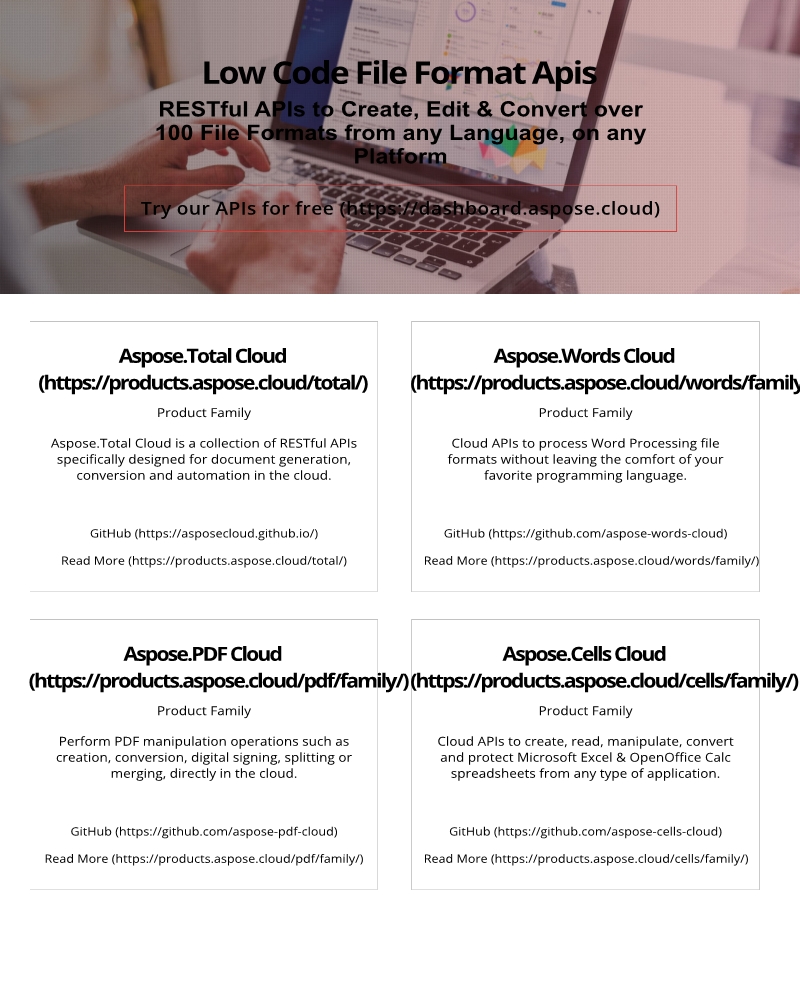
صورة 2: - معاينة تحويل PDF إلى صورة.
خاتمة
في هذا الدليل ، استكشفنا عملية تحويل PDF إلى JPG باستخدام Aspose.PDF Cloud SDK لـ Python. باستخدام هذه الأداة القوية ، يمكنك بسهولة تحويل مستندات PDF إلى صور JPG عالية الجودة ببضعة أسطر من التعليمات البرمجية. يوفر Aspose.PDF Cloud SDK for Python حلاً فعالاً وخالٍ من المتاعب لجميع احتياجات تحويل PDF إلى JPG. قل وداعًا للتحويلات اليدوية واحتضن قوة التكنولوجيا السحابية لتحويل ملفات PDF إلى صور JPG مذهلة.
نوصي أيضًا بزيارة دليل المبرمجين للتعرف على الميزات المثيرة الأخرى التي تقدمها REST API. علاوة على ذلك ، فإن الكود المصدري الكامل لـ Aspose.PDF Cloud SDK for Python متاح للتنزيل عبر GitHub (منشور بموجب ترخيص MIT). ومع ذلك ، إذا واجهت أي مشكلات أثناء استخدام واجهة برمجة التطبيقات أو كان لديك أي استفسارات أخرى ، فلا تتردد في الاتصال بنا عبر منتدى دعم المنتج المجاني.
مقالات ذات صلة
نوصي أيضًا بزيارة الروابط التالية لمعرفة المزيد عنها